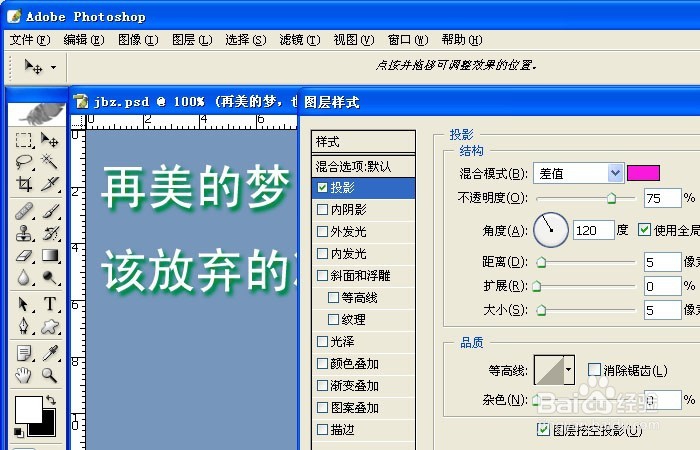1、 打开PS软件,鼠标左键在菜单【文件】>>【新建】单击。新建了一张空白的文档。给背景层填充了浅蓝色,然后输入一段文字,如下图所示。

2、 鼠标左键在菜单【图层】>>【图层样式】>>【投影】单击。在【投影样式】上,大家可看到默认的参数,投影效果,如下图所示。

3、 在【投影样式】上,修改投影(距离)参数,可看见字体的投影效果发生了改变,如下图所示。
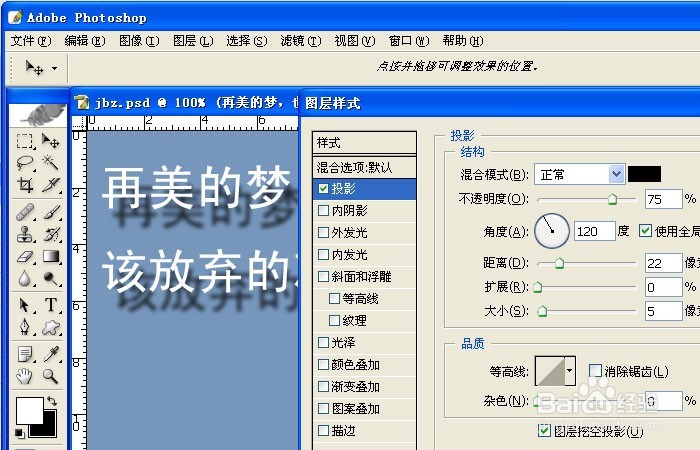
4、 在【投影样式】上,修改投影(扩展)参数,可看见字体的投影效果发生了改变,如下图所示。
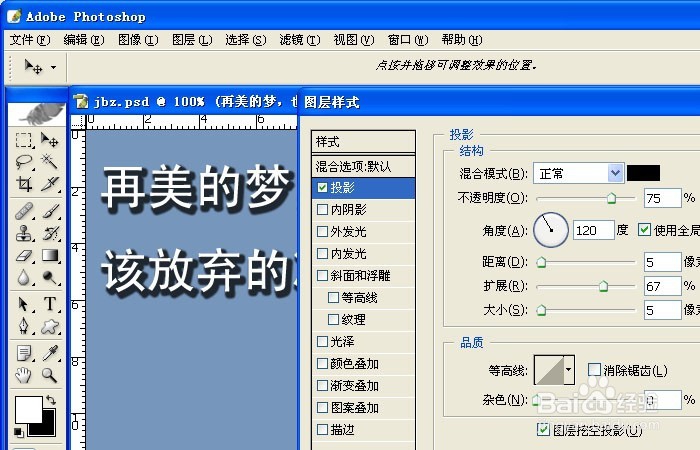
5、 在【投影样式】上,修改投影(大小)和混合模式的颜色参数,可看见字体的投影效果发生了改变,如下图所示。
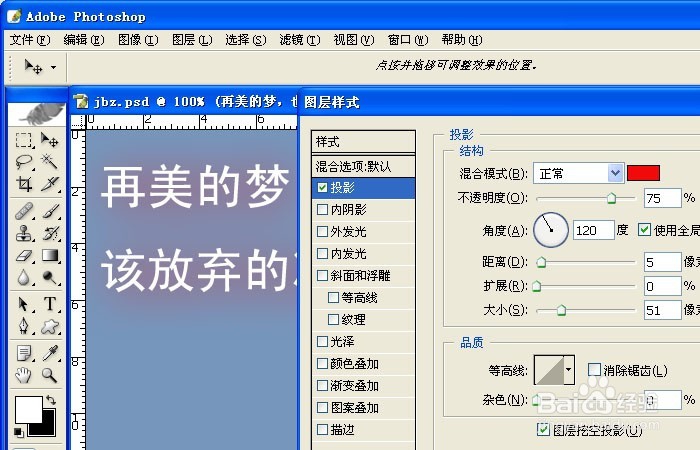
6、 在【投影样式】上,修改投影(混合模式)参数,选择差值模式,可看见字体的投影效果发生了改变,如下图所示。